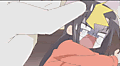คู่มือการใช้งานเมนูคำสั่งต่างๆ ในการโพสบนเว็ปบอร์ดนี้
หน้า 1 จาก 1
 คู่มือการใช้งานเมนูคำสั่งต่างๆ ในการโพสบนเว็ปบอร์ดนี้
คู่มือการใช้งานเมนูคำสั่งต่างๆ ในการโพสบนเว็ปบอร์ดนี้
กระทู้นี้จะอธิบายปุ่มคำสั่งต่างๆ ที่ใช้ในส่วนของการโพสข้อความ ซึ่งปุ่มคำสั่งที่ว่านี้ก็คือบรรดาสารพัดไอคอนที่ลอยอยู่เหนือช่องพิมพ์ข้อความนั่นล่ะครับ
เนื่องจากคำสั่งทั้งหมดเป็น BB code เวลาใช้งานคำสั่งในการโพสคุณจะเห็นเป็นเหมือนรหัส code แปลกๆ ซึ่งดูไม่ค่อยเหมือนภาษามนุษย์ ไม่ต้องตกใจไปนะครับ มันจะแสดงผลให้เห็นเมื่อคุณกด Send โพสข้อความแล้ว หรือคุณสามารถเช็คได้โดยกดที่ preview ก่อนที่จะกด Send ก็ได้
และเนื่องจากมันเป็น Code เวลาใช้งานจึงต้องมีการเปิดและปิดท้ายคำสั่ง code มันจึงจะแสดงผลนะครับ
จะขอแบ่งเป็นหมวดๆ ไปนะ
หมวดตัวอักษร
ลักษณะตัวอักษร
 สำหรับใช้ทำ ตัวหนา
สำหรับใช้ทำ ตัวหนา
 สำหรับใช้ทำ ตัวเอียง
สำหรับใช้ทำ ตัวเอียง
 สำหรับใช้ทำ ตัวอักษรที่มีขีดเส้นใต้
สำหรับใช้ทำ ตัวอักษรที่มีขีดเส้นใต้
 สำหรับใช้ทำ
สำหรับใช้ทำ ตัวอักษรที่มีเส้นขีดคร่อม
การจัดหน้าตัวอักษร
 สำหรับใช้จัดหน้าข้อความชิดขอบด้านซ้ายของช่องข้อความ
สำหรับใช้จัดหน้าข้อความชิดขอบด้านซ้ายของช่องข้อความ
 สำหรับใช้จัดหน้าข้อความอยู่ตรงกลางของช่องข้อความ
สำหรับใช้จัดหน้าข้อความอยู่ตรงกลางของช่องข้อความ
 สำหรับใช้จัดหน้าข้อความชิดขอบด้านขวาของช่องข้อความ
สำหรับใช้จัดหน้าข้อความชิดขอบด้านขวาของช่องข้อความ
 สำหรับใช้จัดหน้าข้อความให้เกลี่ยเต็มพื้นที่ของช่องข้อความ ชิดขอบทั้งด้านซ้ายและขวา
สำหรับใช้จัดหน้าข้อความให้เกลี่ยเต็มพื้นที่ของช่องข้อความ ชิดขอบทั้งด้านซ้ายและขวา
การกำหนดขนาดให้ตัวอักษร
คลิกที่ แล้วเลือกขนาดที่ต้องการ
แล้วเลือกขนาดที่ต้องการ
การให้สีตัวอักษร
คลิกที่ แล้วเลือกสีที่ต้องการ
แล้วเลือกสีที่ต้องการ
การเลือก font ให้ตัวอักษร
คลิกที่ แล้วเลือก font ที่ต้องการ
แล้วเลือก font ที่ต้องการ
สำหรับหมวดตัวอักษร คุณสามารถเลือกใช้งานได้ทั้งวิธี พิมพ์ให้เสร็จก่อนแล้วค่อยมา select เลือกข้อความที่ต้องการแล้วค่อยกดปุ่มคำสั่งที่หลังทีเดียว หรือใช้วิธีกดปุ่มคำสั่งก่อนแล้วพิมพ์ไปตามปกติ เมื่อเสร็จเรียบร้อยแล้วจึงกดปุ่มคำสั่งเดิมซ้ำอีกครั้งหรือกดที่ปุ่ม "ปิดท้ายคำสั่ง" เพื่อปิดท้ายคำสั่งก็ได้
การทำ list ข้อความ
มี 2 แบบให้เลือกคือ ชนิดที่มีวงกลมนำหน้าข้อความ และชนิดมีตัวเลขลำดับนำหน้าข้อความ
ชนิดที่มีวงกลมนำหน้าข้อความ(bullets list) เลือก
ตัวอย่างการแสดงผล
ชนิดที่มีตัวเลขนำหน้าข้อความ(numbers list) เลือก
ตัวอย่างการแสดงผล
สำหรับการทำ list ทั้งสองแบบ ให้กดปุ่มคำสั่งก่อน แล้วจะขึ้นข้อความ [ list ][*] ตัว [*] คือตัวกำหนดลำดับหัวข้อให้ใส่นำหน้าทุกๆ ข้อความที่ต้องการให้เป็นหัวข้อ list เมื่อเสร็จเรียบร้อยทั้งหมดแล้วแล้วจึงกดปุ่มคำสั่งเดิมซ้ำอีกครั้งหรือกดที่ปุ่ม "ปิดท้ายคำสั่ง" เพื่อปิดท้ายคำสั่ง
ลักษณะการใช้งานจะเป็นแบบนี้
การทำเส้นคั่นบรรทัด (line break) ให้กด และคำสั่งนี้ไม่จำเป็นต้องกด "ปิดท้ายคำสั่ง"
และคำสั่งนี้ไม่จำเป็นต้องกด "ปิดท้ายคำสั่ง"
การทำข้อความอ้างอิง (Quote) เลือกที่
การทำข้อความแบบ code เลือกที่ สำหรับใช้เสนอลักษณะการเขียน code (เหมือนกรอบ code ที่เสนอการใช้งาน list ด้านบนนี้)
สำหรับใช้เสนอลักษณะการเขียน code (เหมือนกรอบ code ที่เสนอการใช้งาน list ด้านบนนี้)
สำหรับสองคำสั่งนี้ คุณสามารถเลือกใช้งานได้ทั้งวิธี พิมพ์ให้เสร็จก่อนแล้วค่อยมา select เลือกข้อความที่ต้องการแล้วค่อยกดปุ่มคำสั่งให้ทีหลังทีเดียว หรือใช้วิธีกดปุ่มคำสั่งก่อนแล้วพิมพ์ไปตามปกติ เมื่อเสร็จเรียบร้อยแล้วจึงกดปุ่มคำสั่งเดิมซ้ำอีกครั้งหรือกดที่ปุ่ม "ปิดท้ายคำสั่ง" เพื่อปิดท้ายคำสั่งก็ได้
การทำตาราง ให้คลิกเลือก จะขึ้นช่องกำหนดขนาดของตารางแนวตั้งและแนวนอนว่าต้องการกี่ช่อง
จะขึ้นช่องกำหนดขนาดของตารางแนวตั้งและแนวนอนว่าต้องการกี่ช่อง
ตัวอย่างการใช้งาน หากต้องการสร้างตารางขนาดแนวตั้ง 2 ช่อง แนวนอน 3 ช่อง จะขึ้น code แบบนี้
ตัวอย่างการใช้งาน
หมวดภาพ วีดิโอ ลิงค์
ในการโพสรูปหรือวีดิโอลงในเว็ปบอร์ด ก่อนอื่นคุณจะต้องมี url ของภาพหรือวีดิโอที่ต้องการก่อน สามารถทำได้โดยการฝากไฟล์รูปหรือวีดิโอไว้ในเว็ปไซต์สำหรับรับฝาก เมื่อฝากแล้วจะได้ url มาใช้งานครับ
สำหรัีบไฟล์รูปคุณสามารถฝากไฟล์ผ่านทางเว็ปไซต์คู่ให้บริการของเว็ปบอร์ดเราได้โดยตรง โดยการคลิกเลือกที่ เพื่อสมัครเข้าใช้งานกับทาง [url= https://servimg.com] https://servimg.com[/url]
เพื่อสมัครเข้าใช้งานกับทาง [url= https://servimg.com] https://servimg.com[/url]
การโพสรูปทำได้โดยคลิกเลือกที่ แล้วใส่ url ของรูป
แล้วใส่ url ของรูป
การโพสไฟล์ flashทำได้โดยคลิกเลือกที่ แล้วใส่ url ของไฟล์และขนาดที่ต้องการให้แสดงผลในเว็ปบอร์ดเป็น pixel
แล้วใส่ url ของไฟล์และขนาดที่ต้องการให้แสดงผลในเว็ปบอร์ดเป็น pixel
การโพสไฟล์ วีดิโอทำได้โดยคลิกเลือกที่ แล้วใส่ url ของไฟล์ ซึ่งทางเว็ปบอร์ดของเรารองรับไฟล์วีดิโอจาก 3 ผู้ให้บริการคือ [url= https://www.youtube.com] https://www.youtube.com[/url] [url= https://www.dailymotion.com] https://www.dailymotion.com[/url] และ [url= http://www.video.google.com]http://www.video.google.com[/url]
แล้วใส่ url ของไฟล์ ซึ่งทางเว็ปบอร์ดของเรารองรับไฟล์วีดิโอจาก 3 ผู้ให้บริการคือ [url= https://www.youtube.com] https://www.youtube.com[/url] [url= https://www.dailymotion.com] https://www.dailymotion.com[/url] และ [url= http://www.video.google.com]http://www.video.google.com[/url]
การทำ link ไปยังเว็ปไซต์อื่นๆ ทำได้โดยคลิกเลือกที่ ช่องด้านบนสำหรับใส่ url ของเว็ปไซต์ ช่องด้านล่างคือข้อความที่ต้องการให้แสดงเป็น link
ช่องด้านบนสำหรับใส่ url ของเว็ปไซต์ ช่องด้านล่างคือข้อความที่ต้องการให้แสดงเป็น link
หมวดOthers ให้คลิกเลือกที่ปุ่ม Others จะมีคำสั่งต่งๆ อยู่หลายคำสั่ง
Indexสำหรับการทำตัวอักษรห้อยด้านล่าง
Exponentสำหรับทำตัวอักษรลอยด้านบนเหมือนเลขยกกำลัง
Spoiler สำหรับการทำข้อความหรือรูปซ่อนไว้ สามารถคลิกเปิดดูได้ เหมาะกับเวลามีการสปอยเนื้อหาใดๆ ก็ตาม ตัวอย่างแบบนี้
Horizontal scrolling
Vertical scrolling
เนื่องจากคำสั่งทั้งหมดเป็น BB code เวลาใช้งานคำสั่งในการโพสคุณจะเห็นเป็นเหมือนรหัส code แปลกๆ ซึ่งดูไม่ค่อยเหมือนภาษามนุษย์ ไม่ต้องตกใจไปนะครับ มันจะแสดงผลให้เห็นเมื่อคุณกด Send โพสข้อความแล้ว หรือคุณสามารถเช็คได้โดยกดที่ preview ก่อนที่จะกด Send ก็ได้
และเนื่องจากมันเป็น Code เวลาใช้งานจึงต้องมีการเปิดและปิดท้ายคำสั่ง code มันจึงจะแสดงผลนะครับ
จะขอแบ่งเป็นหมวดๆ ไปนะ
หมวดตัวอักษร
ลักษณะตัวอักษร
 สำหรับใช้ทำ ตัวหนา
สำหรับใช้ทำ ตัวหนา สำหรับใช้ทำ ตัวเอียง
สำหรับใช้ทำ ตัวเอียง สำหรับใช้ทำ ตัวอักษรที่มีขีดเส้นใต้
สำหรับใช้ทำ ตัวอักษรที่มีขีดเส้นใต้ สำหรับใช้ทำ
สำหรับใช้ทำ การจัดหน้าตัวอักษร
 สำหรับใช้จัดหน้าข้อความชิดขอบด้านซ้ายของช่องข้อความ
สำหรับใช้จัดหน้าข้อความชิดขอบด้านซ้ายของช่องข้อความ สำหรับใช้จัดหน้าข้อความอยู่ตรงกลางของช่องข้อความ
สำหรับใช้จัดหน้าข้อความอยู่ตรงกลางของช่องข้อความ สำหรับใช้จัดหน้าข้อความชิดขอบด้านขวาของช่องข้อความ
สำหรับใช้จัดหน้าข้อความชิดขอบด้านขวาของช่องข้อความ สำหรับใช้จัดหน้าข้อความให้เกลี่ยเต็มพื้นที่ของช่องข้อความ ชิดขอบทั้งด้านซ้ายและขวา
สำหรับใช้จัดหน้าข้อความให้เกลี่ยเต็มพื้นที่ของช่องข้อความ ชิดขอบทั้งด้านซ้ายและขวาการกำหนดขนาดให้ตัวอักษร
คลิกที่
 แล้วเลือกขนาดที่ต้องการ
แล้วเลือกขนาดที่ต้องการการให้สีตัวอักษร
คลิกที่
 แล้วเลือกสีที่ต้องการ
แล้วเลือกสีที่ต้องการการเลือก font ให้ตัวอักษร
คลิกที่
 แล้วเลือก font ที่ต้องการ
แล้วเลือก font ที่ต้องการสำหรับหมวดตัวอักษร คุณสามารถเลือกใช้งานได้ทั้งวิธี พิมพ์ให้เสร็จก่อนแล้วค่อยมา select เลือกข้อความที่ต้องการแล้วค่อยกดปุ่มคำสั่งที่หลังทีเดียว หรือใช้วิธีกดปุ่มคำสั่งก่อนแล้วพิมพ์ไปตามปกติ เมื่อเสร็จเรียบร้อยแล้วจึงกดปุ่มคำสั่งเดิมซ้ำอีกครั้งหรือกดที่ปุ่ม "ปิดท้ายคำสั่ง" เพื่อปิดท้ายคำสั่งก็ได้
การทำ list ข้อความ
มี 2 แบบให้เลือกคือ ชนิดที่มีวงกลมนำหน้าข้อความ และชนิดมีตัวเลขลำดับนำหน้าข้อความ
ชนิดที่มีวงกลมนำหน้าข้อความ(bullets list) เลือก

ตัวอย่างการแสดงผล
- ตัวอย่าง1
- ตัวอย่าง2
- ตัวอย่าง3
- ตัวอย่าง...
ชนิดที่มีตัวเลขนำหน้าข้อความ(numbers list) เลือก

ตัวอย่างการแสดงผล
- ตัวอย่าง1
- ตัวอย่าง2
- ตัวอย่าง3
- ตัวอย่าง...
สำหรับการทำ list ทั้งสองแบบ ให้กดปุ่มคำสั่งก่อน แล้วจะขึ้นข้อความ [ list ][*] ตัว [*] คือตัวกำหนดลำดับหัวข้อให้ใส่นำหน้าทุกๆ ข้อความที่ต้องการให้เป็นหัวข้อ list เมื่อเสร็จเรียบร้อยทั้งหมดแล้วแล้วจึงกดปุ่มคำสั่งเดิมซ้ำอีกครั้งหรือกดที่ปุ่ม "ปิดท้ายคำสั่ง" เพื่อปิดท้ายคำสั่ง
ลักษณะการใช้งานจะเป็นแบบนี้
- Code:
[list][*]ตัวอย่าง1[*]ตัวอย่าง2[*]ตัวอย่าง3[*]ตัวอย่าง...[/list]
- ตัวอย่าง1
- ตัวอย่าง2
- ตัวอย่าง3
- ตัวอย่าง...
การทำเส้นคั่นบรรทัด (line break) ให้กด
 และคำสั่งนี้ไม่จำเป็นต้องกด "ปิดท้ายคำสั่ง"
และคำสั่งนี้ไม่จำเป็นต้องกด "ปิดท้ายคำสั่ง" การทำข้อความอ้างอิง (Quote) เลือกที่

การทำข้อความแบบ code เลือกที่
 สำหรับใช้เสนอลักษณะการเขียน code (เหมือนกรอบ code ที่เสนอการใช้งาน list ด้านบนนี้)
สำหรับใช้เสนอลักษณะการเขียน code (เหมือนกรอบ code ที่เสนอการใช้งาน list ด้านบนนี้) สำหรับสองคำสั่งนี้ คุณสามารถเลือกใช้งานได้ทั้งวิธี พิมพ์ให้เสร็จก่อนแล้วค่อยมา select เลือกข้อความที่ต้องการแล้วค่อยกดปุ่มคำสั่งให้ทีหลังทีเดียว หรือใช้วิธีกดปุ่มคำสั่งก่อนแล้วพิมพ์ไปตามปกติ เมื่อเสร็จเรียบร้อยแล้วจึงกดปุ่มคำสั่งเดิมซ้ำอีกครั้งหรือกดที่ปุ่ม "ปิดท้ายคำสั่ง" เพื่อปิดท้ายคำสั่งก็ได้
การทำตาราง ให้คลิกเลือก
 จะขึ้นช่องกำหนดขนาดของตารางแนวตั้งและแนวนอนว่าต้องการกี่ช่อง
จะขึ้นช่องกำหนดขนาดของตารางแนวตั้งและแนวนอนว่าต้องการกี่ช่องตัวอย่างการใช้งาน หากต้องการสร้างตารางขนาดแนวตั้ง 2 ช่อง แนวนอน 3 ช่อง จะขึ้น code แบบนี้
- Code:
[table border="1"][tr]
[td] [/td][td] [/td][td] [/td]
[/tr][tr]
[td] [/td][td] [/td][td] [/td]
[/tr]
[/table]
ตัวอย่างการใช้งาน
- Code:
[table border="2"][tr]
[td]11[/td][td]12 [/td][td]13 [/td]
[/tr][tr]
[td]21 [/td][td] 22[/td][td]23[/td]
[/tr]
[/table]
| 11 | 12 | 13 |
| 21 | 22 | 23 |
หมวดภาพ วีดิโอ ลิงค์
ในการโพสรูปหรือวีดิโอลงในเว็ปบอร์ด ก่อนอื่นคุณจะต้องมี url ของภาพหรือวีดิโอที่ต้องการก่อน สามารถทำได้โดยการฝากไฟล์รูปหรือวีดิโอไว้ในเว็ปไซต์สำหรับรับฝาก เมื่อฝากแล้วจะได้ url มาใช้งานครับ
สำหรัีบไฟล์รูปคุณสามารถฝากไฟล์ผ่านทางเว็ปไซต์คู่ให้บริการของเว็ปบอร์ดเราได้โดยตรง โดยการคลิกเลือกที่
 เพื่อสมัครเข้าใช้งานกับทาง [url= https://servimg.com] https://servimg.com[/url]
เพื่อสมัครเข้าใช้งานกับทาง [url= https://servimg.com] https://servimg.com[/url]การโพสรูปทำได้โดยคลิกเลือกที่
 แล้วใส่ url ของรูป
แล้วใส่ url ของรูปการโพสไฟล์ flashทำได้โดยคลิกเลือกที่
 แล้วใส่ url ของไฟล์และขนาดที่ต้องการให้แสดงผลในเว็ปบอร์ดเป็น pixel
แล้วใส่ url ของไฟล์และขนาดที่ต้องการให้แสดงผลในเว็ปบอร์ดเป็น pixel การโพสไฟล์ วีดิโอทำได้โดยคลิกเลือกที่
 แล้วใส่ url ของไฟล์ ซึ่งทางเว็ปบอร์ดของเรารองรับไฟล์วีดิโอจาก 3 ผู้ให้บริการคือ [url= https://www.youtube.com] https://www.youtube.com[/url] [url= https://www.dailymotion.com] https://www.dailymotion.com[/url] และ [url= http://www.video.google.com]http://www.video.google.com[/url]
แล้วใส่ url ของไฟล์ ซึ่งทางเว็ปบอร์ดของเรารองรับไฟล์วีดิโอจาก 3 ผู้ให้บริการคือ [url= https://www.youtube.com] https://www.youtube.com[/url] [url= https://www.dailymotion.com] https://www.dailymotion.com[/url] และ [url= http://www.video.google.com]http://www.video.google.com[/url]การทำ link ไปยังเว็ปไซต์อื่นๆ ทำได้โดยคลิกเลือกที่
 ช่องด้านบนสำหรับใส่ url ของเว็ปไซต์ ช่องด้านล่างคือข้อความที่ต้องการให้แสดงเป็น link
ช่องด้านบนสำหรับใส่ url ของเว็ปไซต์ ช่องด้านล่างคือข้อความที่ต้องการให้แสดงเป็น link หมวดOthers ให้คลิกเลือกที่ปุ่ม Others จะมีคำสั่งต่งๆ อยู่หลายคำสั่ง
Indexสำหรับการทำตัวอักษรห้อยด้านล่าง
Exponentสำหรับทำตัวอักษรลอยด้านบนเหมือนเลขยกกำลัง
Spoiler สำหรับการทำข้อความหรือรูปซ่อนไว้ สามารถคลิกเปิดดูได้ เหมาะกับเวลามีการสปอยเนื้อหาใดๆ ก็ตาม ตัวอย่างแบบนี้
- Spoiler:
- บักลู่เจอจิ้ม เลือดพุ่งจูรุ๊ด จูรุ๊ด
Horizontal scrolling
Vertical scrolling
หน้า 1 จาก 1
Permissions in this forum:
คุณไม่สามารถพิมพ์ตอบ|
|
|